探索与解决Python缺少SSL模块问题 - Anaconda残留的排查与修复
在日常的Python开发中,我们常常会使用pip工具来安装和更新各种依赖包。然而,有时候在执行这些命令时,可能会遇到一些令人困扰的警告,尤其是当涉及到SSL(安全套接层)模块时。这篇文章将深入探讨一个特定问题,即在安装Python包时出现缺少SSL模块的警告,并解决这一问题。
E:\PRODUCE\nny\YourFlaskProject>python -m pip install -U pip setuptools wheel
WARNING: Ignoring invalid distribution -orch (d:\an\lib\site-packages)
WARNING: pip is configured with locations that require TLS/SSL, however the ssl module in Python is not available.
WARNING: Ignoring invalid distribution -orch (d:\an\lib\site-packages)
Looking in indexes: https://mirrors.aliyun.com/pypi/simple/
Requirement already satisfied: pip in d:\an\lib\site-packages (23.0.1)
WARNING: Retrying (Retry(total=4, connect=None, read=None, redirect=None, status=None)) after connection broken by ‘SSLError(“Can’t connect to HTTPS URL because the SSL module is not available.”)’: /pypi/simple/pip/
WARNING: Retrying (Retry(total=3, connect=None, read=None, redirect=None, status=None)) after connection broken by ‘SSLError(“Can’t connect to HTTPS URL because the SSL module is not available.”)’: /pypi/simple/pip/
问题的引入
让我们先看一下引发问题的命令:
python -m pip install -U pip setuptools wheel
在执行这个命令时,我们突然收到一系列警告信息,其中最引人注意的是:
WARNING: pip is configured with locations that require TLS/SSL, however the ssl module in Python is not available.
这个警告告诉我们,尽管我们的pip配置了需要TLS/SSL支持,但是Python的SSL模块并不可用,这可能导致无法连接到HTTPS URL。
问题的排查
分析警告信息
我们先来分析一下警告信息。它提到了一个SSL模块不可用的问题,这意味着在Python环境中缺少了用于处理安全套接层的模块。这可能导致在通过pip安装包时出现连接问题。
Anaconda残留的怀疑
另一个值得注意的部分是:
Ignoring invalid distribution -orch (d:\an\lib\site-packages)
这可能是Anaconda残留的迹象,因为Anaconda是一个独立的Python发行版,可能会在卸载后留下一些无效的分发包。这引发了我们对Anaconda残留的怀疑,是否这些残留导致了Python环境的不完整。
排查与解决
为了解决这个问题,我们可以采取以下步骤:
1. 检查Python完整性
首先,我们需要确保Python的安装是完整的,并且包含了SSL模块。可以通过重新安装Python来修复可能的缺陷。
我先下载了较新的Python3.12
https://mirrors.huaweicloud.com/python/3.12.1/
2. 检查环境变量
我们需要查看系统的环境变量,确认是否存在Anaconda的残留路径,这可能会影响Python的路径解析,导致模块加载失败。
python --version
where python
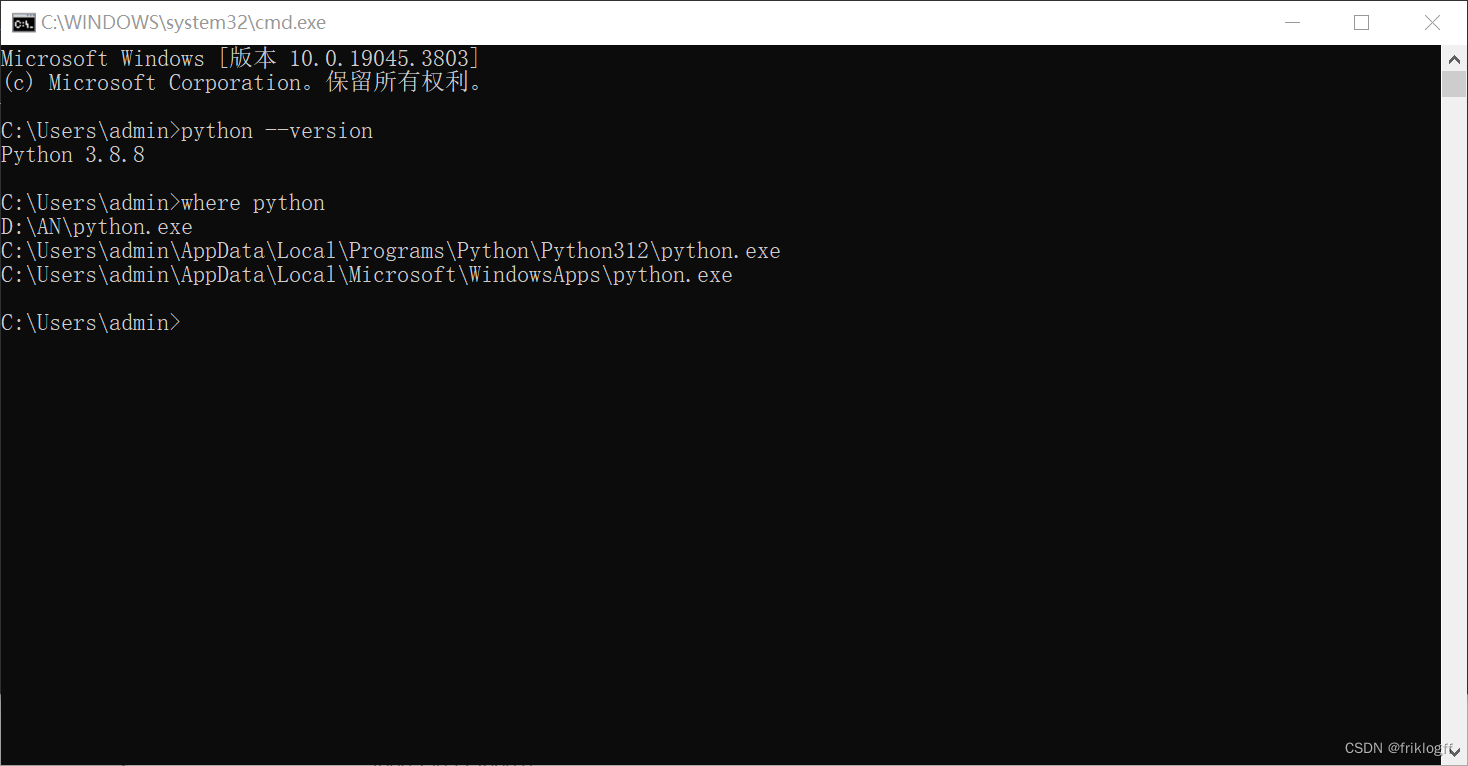
发现python版本并没有更新,这里看到的路径以此指向anaconda的python,刚装的python3.12
和Microsoft软件商城下载python的跳转exe
3. 移除Anaconda路径
如果发现了Anaconda的残留路径,我们需要将其从环境变量中移除,以解决路径冲突问题。
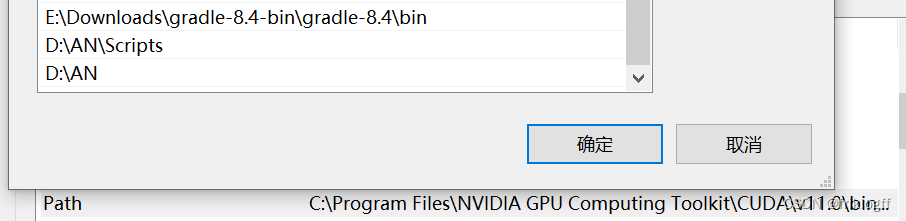
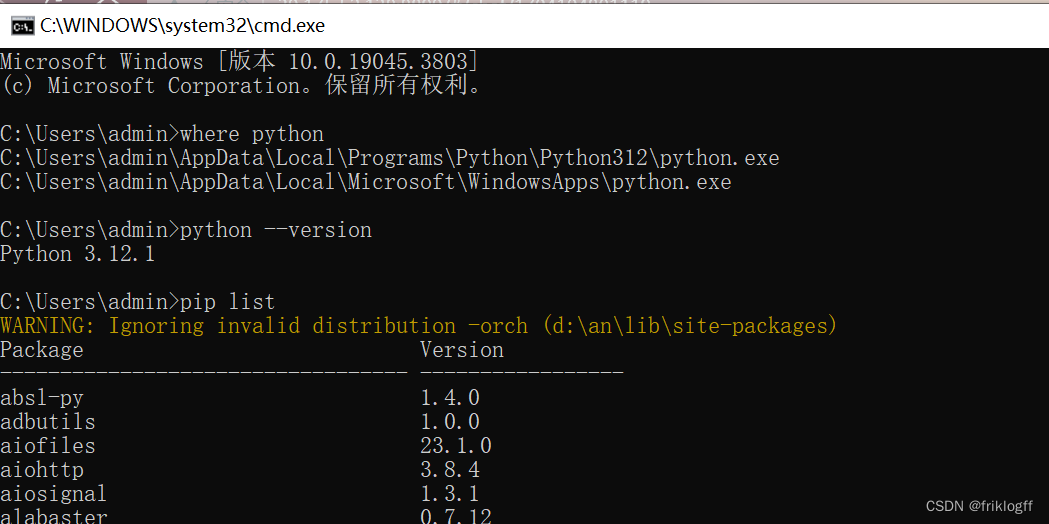
4. 重新安装包
最后,重新运行原始的安装命令,验证SSL问题是否得到解决,确保Python包能够正常安装。
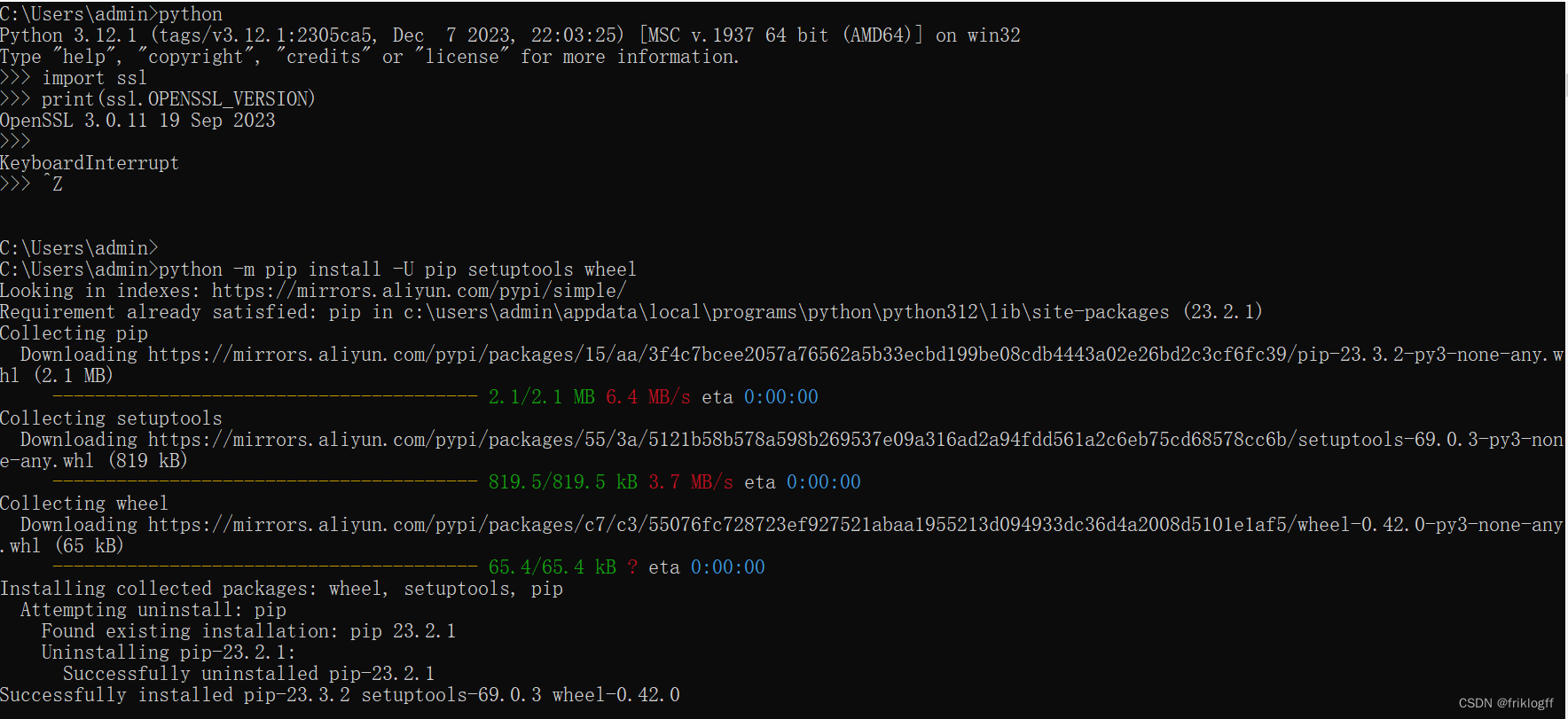
深入了解相关知识
SSL模块相关知识
SSL(Secure Sockets Layer)
SSL是一种在计算机网络上加密通信的协议,用于确保数据在传输过程中的机密性和完整性。其主要目标是通过使用加密算法保护数据,防止中间人攻击和窃听,确保通信的安全性。
SSL在数据传输层提供安全性,广泛用于Web浏览器与服务器之间的安全通信,以及其他需要安全数据传输的场景。SSL协议的发展演变为TLS(Transport Layer Security),TLS是SSL的继任者,提供更强大的安全性和更先进的加密算法。
Python中的SSL模块
在Python中,SSL模块是处理加密和安全通信的标准库模块。它提供了与SSL和TLS协议相关的功能,使开发人员能够在他们的应用程序中实现安全通信。通过使用SSL模块,Python开发者可以轻松地添加加密功能,确保他们的应用程序在网络传输中保持安全。
SSL模块的一些常见用途包括创建安全的网络连接、加密数据传输和验证远程服务器的身份。通过充分利用SSL模块,开发者可以提高他们应用程序的安全性,防范各种网络攻击。
SSL的重要性
SSL的重要性不可忽视,特别是在今天的互联网环境中,大量的敏感信息通过网络传输。以下是SSL的一些关键重要性:
-
机密性保护: SSL确保通过互联网传输的数据是加密的,即使被截获也难以解密。这确保了用户的敏感信息(如登录凭据、信用卡信息等)在传输过程中不会被泄露。
-
数据完整性: SSL通过使用加密算法保护数据免受篡改,确保数据在传输过程中的完整性。这防止了恶意用户在传输过程中修改数据,确保接收到的数据与发送方的数据一致。
-
身份验证: SSL允许客户端和服务器彼此验证,确保他们正在与合法实体通信。这有助于防止中间人攻击,其中攻击者试图冒充服务器或客户端以获取敏感信息。
SSL握手过程
SSL握手是建立安全连接的过程,确保客户端和服务器之间的通信是加密的。握手过程包括以下步骤:
-
客户端Hello: 客户端向服务器发送SSL版本号、加密算法和其他支持的参数。
-
服务器Hello: 服务器选择合适的SSL版本和加密算法,并向客户端发送确认。
-
证书验证: 服务器将其数字证书发送给客户端,客户端验证证书的合法性。这确保客户端正在与合法的服务器通信。
-
生成密钥: 客户端和服务器使用协商的参数生成用于加密和解密通信的共享密钥。
-
完成握手: 握手完成后,客户端和服务器之间的通信就安全了,可以进行加密的数据传输。
SSL的应用场景
SSL不仅用于安全的网站通信,还在许多其他应用场景中发挥作用:
-
邮件加密: SSL用于加密电子邮件的传输,确保邮件内容不被窃听。
-
VPN连接: SSL用于建立虚拟私人网络(VPN)连接,提供安全的远程访问。
-
数据库连接: 在数据库连接中使用SSL可确保敏感数据在数据库服务器和客户端之间的安全传输。
最新的SSL/TLS标准
SSL/TLS标准不断更新,以适应不断演变的安全需求。目前,TLS 1.3是最新版本,它引入了许多改进,包括更强大的加密算法和更高效的握手过程。
get-pip.py脚本
下载和安装pip
get-pip.py脚本是用于在没有pip(Python包管理器)的情况下安装它的工具。pip用于在Python中安装和管理第三方软件包,是Python生态系统中不可或缺的一部分。
获取脚本
要获取get-pip.py脚本,可以从 https://bootstrap.pypa.io/get-pip.py 下载。这个脚本包含了安装pip所需的所有必要代码。
安装pip
安装pip的过程相对简单,只需运行以下命令:
python get-pip.py
这将下载pip的最新版本并安装在系统中。安装过程需要网络连接,因为它会从Python Package Index(PyPI)下载必要的文件。
确保网络连接
在运行get-pip.py脚本时,确保系统有可用的网络连接,因为脚本需要从远程服务器下载pip的安装文件。如果网络连接中断或不稳定,可能会导致安装失败。确保网络畅通是成功安装pip的关键步骤。
总的来说,get-pip.py脚本是一种方便的工具,使用户能够轻松获取并安装pip,从而更方便地管理Python软件包和模块。
脚本执行步骤
一旦获取了get-pip.py脚本,执行以下步骤安装pip:
-
下载脚本: 使用浏览器或命令行工具从指定URL下载
get-pip.py脚本。 -
运行脚本: 打开命令行终端,使用Python解释器运行脚本。这将触发下载pip的最新版本并开始安装过程。
-
网络连接检查: 在安装过程中,脚本将从远程服务器下载必要的文件。确保系统有可用的网络连接,以避免下载中断导致安装失败。
-
安装完成: 一旦脚本成功下载并执行,pip将被安装在系统中,使用户能够轻松地安装、升级和管理Python软件包。
pip的基本用法
安装pip后,用户可以使用以下基本命令:
-
安装包:
pip install package_name,用于安装指定的Python软件包。 -
升级包:
pip install --upgrade package_name,用于将已安装的软件包升级到最新版本。 -
卸载包:
pip uninstall package_name,用于从系统中移除指定的Python软件包。 -
查看已安装包:
pip list,用于列出系统中已安装的所有Python软件包及其版本。
这些基本用法使得pip成为Python生态系统中不可或缺的工具,极大地简化了软件包管理的流程。
pip安装失败的处理
在一些情况下,pip的安装可能会面临一些问题。以下是一些常见问题及其解决方法:
-
权限问题: 如果没有足够的权限安装pip,可以尝试使用管理员权限运行命令行或在Linux/macOS上使用
sudo命令。sudo python get-pip.py -
网络问题: 确保网络连接稳定,有时防火墙或代理设置可能会阻止下载。可以尝试更改网络设置或使用代理。
-
Python版本问题: 确保使用的Python版本兼容pip。有些较旧的Python版本可能不支持最新的pip版本,可以考虑升级Python。
pip的配置文件
pip允许用户通过配置文件自定义其行为。用户可以在用户主目录下创建一个名为pip.conf的文件,并设置各种选项,例如更改默认的软件包安装路径、使用代理等。
示例 pip.conf 文件:
[global]
timeout = 60
index-url = https://pypi.org/simple
trusted-host = pypi.org
虚拟环境中使用pip
为了避免与系统中已安装的Python软件包发生冲突,推荐在项目中使用虚拟环境。创建和激活虚拟环境的步骤如下:
-
创建虚拟环境:
python -m venv myenv -
激活虚拟环境:
-
在Windows上:
myenv\Scripts\activate -
在Linux/macOS上:
source myenv/bin/activate
-
-
在虚拟环境中使用pip:
现在,所有通过pip安装的软件包将仅对当前激活的虚拟环境可用,不会影响系统中的Python环境。
结语
这次问题的解决过程涉及了对Python安装的检查、环境变量的清理以及对SSL模块的了解。在解决问题的过程中,我们不仅解决了具体的警告,还扩展了对相关知识的了解。希望通过这篇文章,读者们能够更加深入地理解Python环境问题的排查与解决方法。